- 1. Mit Zeichen-7 können Sie
Textnachrichten über das Internet verschicken und diese
dann automatisch beim Empfänger vorlesen lassen.
- Auch Fotos können erstellt, an andere Teilnehmer verschickt und von diesen betrachtet
werden.
- Die Stimmen basieren auf WebSpeech4, Logox 4, einer sehr menschlich wirkenden
Computerstimme.
- Das Programm besteht aus einer [Sende-Einheit] und zwei Empfangseinheiten
[Zentrale-Empfangseinheit Kanal 1 und 2] und der [Aufnahme-Einheit mit Kanal 3
und 4].
2.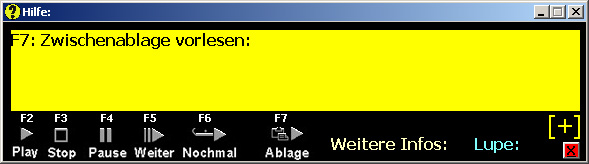
- In jedem Fenster kann mit der [ F1 ]-Taste das Hilfe-Fenster geöffnet
werden.
- Der Hilfetext wird angezeigt, sobald sich der Mauszeiger auf einem Klickbutton befindet
- Mit der [ F2 ]-Taste kann dieser Hilfetext vorgelesen werden.
- Mit [F3] wird das Vorlesen beendet.
3.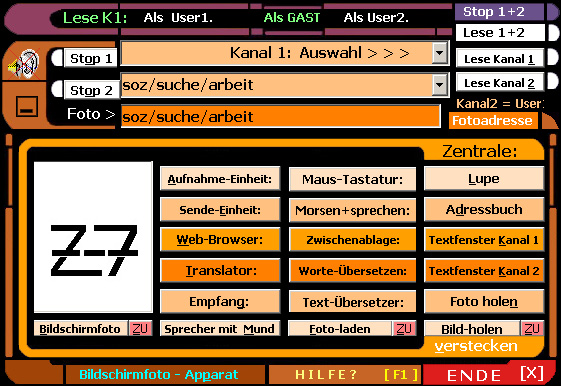
- Die Zentrale-Empfangseinheit: sucht nach neuen Textmitteilungen über
Kanal 1 und 2,
um diese automatisch vorzulesen.
- Klicken Sie in das [Adressenfeld] Kanal 1 und wählen mit der Maus
oder mit der [Pfeiltast]
eine Adresse aus oder schreiben Sie die Adresse in das Adressenfeld.
- Nun klicken Sie auf den Button [Lese Kanal 1].
- Wollen Sie den [Kanal 1] als Gast oder User1 oder User2 lesen ?
So klicken Sie über dem Adressenfeld [Als User1] oder [Als User2] oder [Als Gast].
Die aktivierte Auswahl wird in Grüner Schrift dargestellt. Standardmäßig wird als Gast
gelesen.
- Mit Klick auf [Foto-Laden] kann ein Internet-Foto von der Foto-Adresse
angezeigt werden.
- Das erstellte Bildschirmfoto wird in der Zentrale-Empfangseinheit
angezeigt.
- In der Sende-Einheit mit Doppelklick auf [Bildschirmfotos
Senden] kann das
erstellte Foto an die in der Sende-Einheit ausgewählte Adresse verschickt werden.
- Auch ist es möglich, den gesendeten oder empfangenen Text sich in einem extra-Fenster
anzeigen
zu lassen. Klicken Sie hierzu auf [Textfenster Kanal 1 oder Kanal 2] in der
[Zentrale]-Empfangseinheit.
- Über den Klickbutton-[Lupe:] wird eine Bildschirmlupe geöffnet.
5.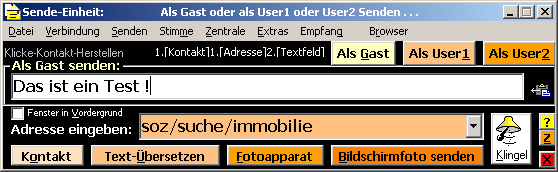
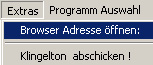
- Mit Klick auf den [Kontakt] Button können Sie den Kontakt zur
Internet-Datenbank herstellen.
Dies ist erforderlich um den Datentransfer zu gewährleisten.
- Zur Auswahl stehen die Möglichkeiten als Gast oder mit User1 oder User2 zu senden!
...
- Die [Sende-Einheit:]
verschickt Ihre Textnachrichten mit der Taste
[Enter]....
- Sie können auch Internet-Adressen versenden, die dann über Kanal 1 eingelesen
und beim Empfänger
in der Sende-Einheit unter [Extras] [Browser Adresse öffnen]
geöffnet werden können.
- Mit Doppelklick auf [Bildschirmfoto Senden] kann das erstellte Bildschirmfoto
an die hier ausgewählte Anschrift verschickt werden.
- Das so verschickte Bildschirmfoto kann dann beim Empfänger in der
[Zentrale]-Empfangseinheit mit Klick auf [Foto-laden] angezeigt
werden.
- Der Klickbutton [Als Gast-Senden]
ist zur ersten Kontaktaufnahme gedacht.
- Nach dem ersten Kontakt [Als Gast] kann auf [ User 1]
oder [ User 2] gewechselt werden,
falls die Adresse mit zu vielen Gästen belegt sein sollte.
- Mit Klick auf [Klingel] [Als Gast] ist es möglich
Teilnehmer anzuklingeln
oder selbst angeklingelt zu werden.
- Über Kanal 1 in der Zentrale-Empfangseinheit wird das Klingelsignal akustisch und durch
einen
Bildschirmhinweis angezeigt.
- Mit dem [Klingeln] signalisiert man seinen Gesprächswunsch.
- Durch Klick auf das Symbol [
 ] am Ende des Textfeldes besteht auch die
Möglichkeit einen
] am Ende des Textfeldes besteht auch die
Möglichkeit einen
Text aus der Zwischenablage in das Textfeld einzufügen [ bis 2
KB].
Mehrzeilige Textmitteilungen können so versendet werden.
- Mit [Sende-Einheit] [Verbindung + Netzwerk ] ist es
möglich, zum Beispiel in einem
Firmennetzwerk, den Kontakt zu einem oder mehreren Computer herzustellen,
um Mitarbeiter direkt anzusprechen oder allgemeine Informationen allen bekanntzumachen.
Netzwerk nur bei der Vollversion
mehr>>
6.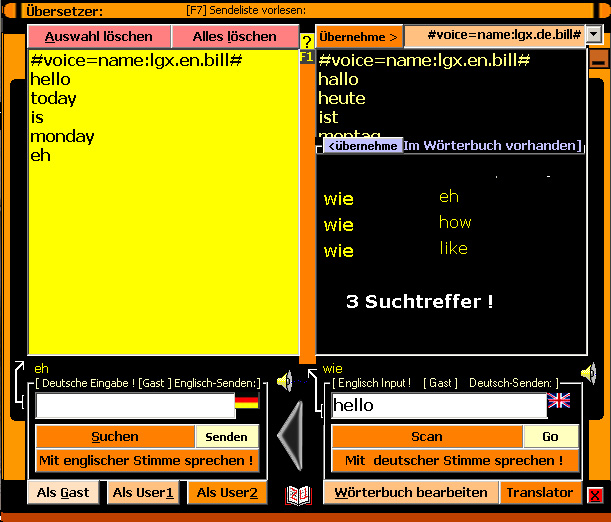
- [Übersetzer:]
- Sprechendes sende Translator Wörterbuch:
Deutsch - Englisch !
- Schreiben Sie in kleinen Buchstaben ein Wort in das deutsche Textfeld.
- Danach die [ Leerzeichen] Taste drücken. Ist das Wort im Wörterbuch
vorhanden wird es sofort übersetzt und in der Linken gelben Sendeliste angezeigt.
- Mit [Enter] wird die [Sendeliste] an den in der
Sende-Einheit
ausgewählten Empfänger verschickt.
- Das Wörterbuch kann beliebig ergänzt werden !
- Mit Klick auf [Wörterbuch bearbeiten] können Sie selbst Wörter in eine
andere Sprache übersetzen.
- Mit Klick auf das [Pfeilsymbol] links neben dem Textfeld wird das Wort im Textfeld
ohne Übersetzung in die Sendeliste übertragen.
- Sie haben die Möglichkeit Ihren übersetzten Text als Gast, User 1 oder User 2
zu verschicken!
- Mit Klick auf den [Kontakt]-Button sollten Sie zuvor den Kontakt in der
[Sende-Einheit] herstellen.
7.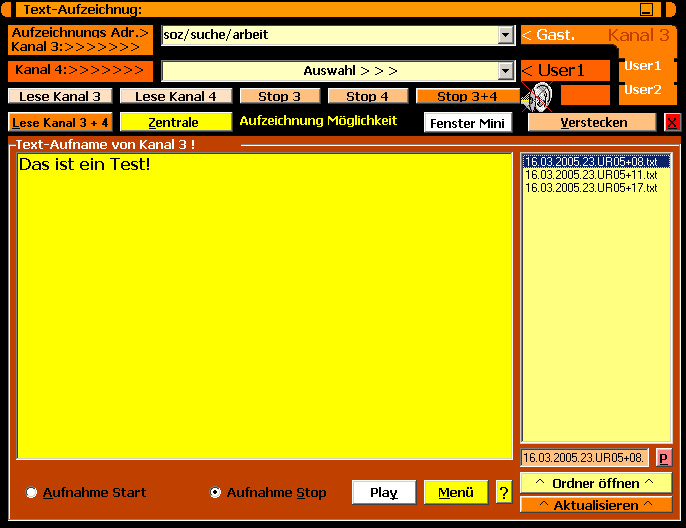
- Über die [Aufnahme-Einheit:] [Kanal 3] Aufzeichnungsadresse können
Sie automatisch
alle neuen Mitteilungen empfangen und mit Klick die [Aufnahme Start] aktivieren.
- Klicken Sie zuvor auf [Lese Kanal 3].
- Die aufgenommene Textnachricht wird mit Datum und Uhrzeit im Ordner [Kasten] gespeichert
und dann mit Doppelklick oder [Enter] über die [Rechte Liste] angezeigt und
vorgelesen werden.
- Markieren Sie dazu mit der rechten Maustaste die [Rechte
Liste].
Es öffnet sich ein Menüfenster in dem Sie die abgespeicherte
Mitteilung öffnen,
bearbeiten oder ausdrucken können.
- [Kanal 4]
sucht nach neuen Textmitteilungen um diese automatisch vorzulesen.
- Mit Klick auf [Menü] oder auf [^ Ordner öffnen ^] kann einer oder mehrere Einträge
gelöscht oder bearbeitet werden.
- Während der Aufzeichnung ist eine aktive Internet Verbindung notwendig.
8.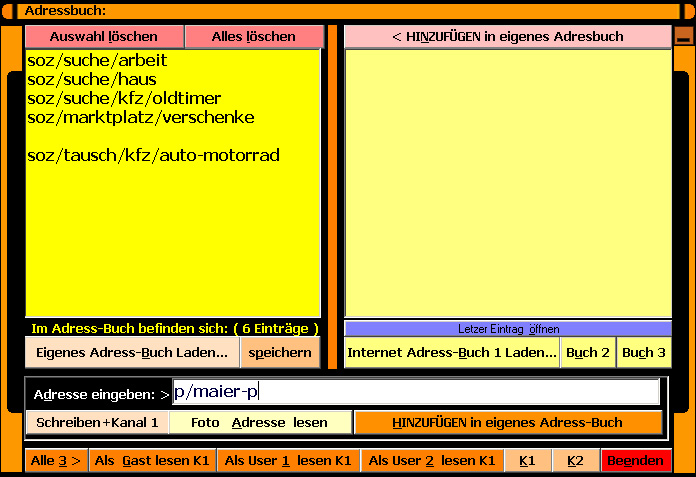 Klicken Sie auf [Internet Adress-Buch 1 Laden...] so werden die
aktuellsten
Klicken Sie auf [Internet Adress-Buch 1 Laden...] so werden die
aktuellsten
Internet-Adressen angezeigt und können übernommen werden.
Mit Klick auf [Alle3] kann die ausgewählte Adresse als [Foto
Adresse],
als [Sende Adresse] und auf [Kanal 1] übertragen
werden.
Sie können auch selbst Adressen in das Textfeld schreiben und in Ihr eigenes
Adressbuch übernehmen! Drücken Sie dazu im [Textfeld] auf [ENTER].
Mit Klick auf [speichern] wird Ihr Neueintrag im Adressbuch
abgespeichert
und kann von dort jederzeit wieder abgerufen werden.
9.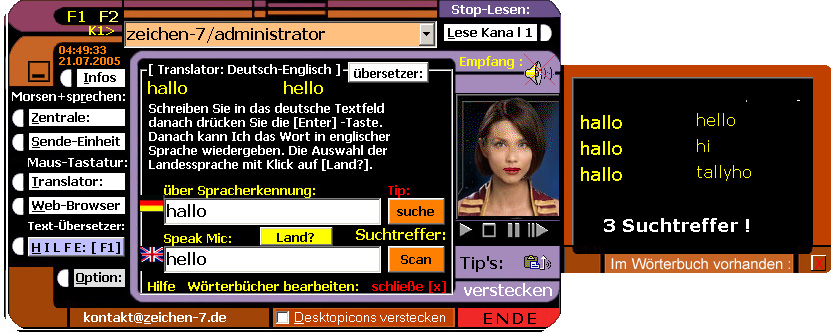
- Sprechendes Translator Wörterbuch
Eine Übersetzung ist auch über eine Sprachsteuerung möglich.
Falls das Wort im Wörterbuch vorhanden ist spricht das Programm die Übersetzungen aus,
Deutsch-Englisch oder auch umgekehrt .
Das Wörterbuch kann beliebig ergänzt werden!
Haben Sie ein Programm das Ihre gesprochenen Worte im Diktiermodus in ein Textfeld
schreibt,
so ist es hier möglich, die Wörter in das Deutsche Textfeld zu diktieren, um sie dann
automatisch in
englischer Sprache wiederzugeben.
Klicken Sie dazu auf [über Sprachsteuerung].
Das Sprachsteuerungstextfeld wird in gelber Farbe dargestellt.
Der Suchvorgang wird nach jeder Eingabe nach 600 Millisekunden oder nach Druck
auf die Entertaste gestartet und der übersetzte Text sofort vorgesprochen.
Weiter besteht die Möglichkeit die Übersetzungsgeschwindigkeit mit einem Schieberegler
Ihrem Computer Anzupassen!
Mit dem Translator Sprachsteuerungsprogramm im Diktiermodus ist es
möglich über das Telefon
seine gesprochene Worte in eine andere Sprach zu übersetzen und wiederzugeben .
Dazu müssen Sie z.B. Ihr Kopfhörer-Lautsprecher, der an Ihren Computer
angeschlossen
ist, an das Mikrofon des Telefon halten!
Über ein Mikrofon das auch am Computer angeschlossen ist können Sie nun über Ihr
Sprachsteuerungsprogramm Ihren gesprochenen Text in das Gelbe Textfeld diktieren.
Die übersetzten Wörter können dann über den Kopfhörer auf das Telefon
übertragen werden!
Die dazu passende Telefonadapter sind noch nicht im Handel erhältlich.
Oder über eine Telefon-Mithör-Funktion.
Im Ordner [zeichen7] befindet sich das Wörterbuch, im Ordner [TranslateDeGb]
Das Wörterbuch wird von dem [Translator] als auch vom [Übersetzungs] Programm benutzt.
Hinweise finden Sie unter [Hilfe] im Translator Fenster.
Länder Auswahl
klicke:
Empfangseinheit [Translator] + [Land?].Deutsch
Englisch.
Deutsch Italienisch.
Deutsch Französisch.
Deutsch Griechisch.
Deutsch Spanisch. |
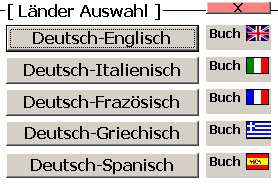 |
10.
- [Web-Browser]
Sprechender Web Browser "Fenster zum
Internet".
- Es ist möglich, sich ganze Internet Seiten oder auch nur markierte Bereiche vorlesen zu
lassen.
- Ferner können Textfelder, Links und Buttons vorgelesen werden.
- Mit den 6 Maus Begrenzungs-Feldern kann der
Mausbereich auf der
Browserseite eingeschränkt werden .
- Der Browser ist durch Tastenkombinationen steuerbar und daher besonders geeignet für
blinde oder stark sehbehinderte Menschen.
- Auch die Zwischenablage kann vorgelesen werden oder zuvor verschickte
oder empfangene Internetadressen [Links] öffnen lassen.
- Weiter ist es möglich Internet-Favoriten hinzuzufügen oder wieder zu entfernen
.
11.
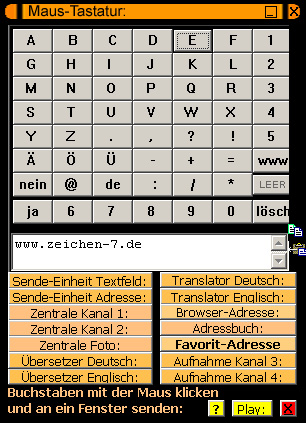 |
- Maus-Tastatur:
- Für Menschen entwickelt die krankheitsbedingt
nur noch den Mauszeiger steuern können.
" z.B. an MS-Erkrankt sind ".
- Der Text kann über die Klickbutton mit der Maus
eingegeben werden . Der eingegeben Text kann
dann an ein Fenster Jhrer Wahl übertragen
werden z.B. an die [Sende-Einheit] in das
[Adressenfeld]. Oder in das [Textfeld] in der
[Sende-Einheit]. Mit Klick auf [Sende-Einheit Textfeld:]
wird der Text übertragen und gleichfalls gesendet.
Vorausgesetzt der [Kontakt]- Button wurde geklickt
und die Verbindung zum Internet ist aktiv.
- Weiter ist es möglich ein Wort zu schreiben um dieses
dann mit Klick auf [Translator Deutsch] zu übersetzen
und auszusprechen! Bitte öffnen Sie zuvor das Fenster
an die Ihre Mitteilung übertragen werden soll.
- Danach können Sie das Fenster mit Klick
auf [verstecken] verstecken!
|
12.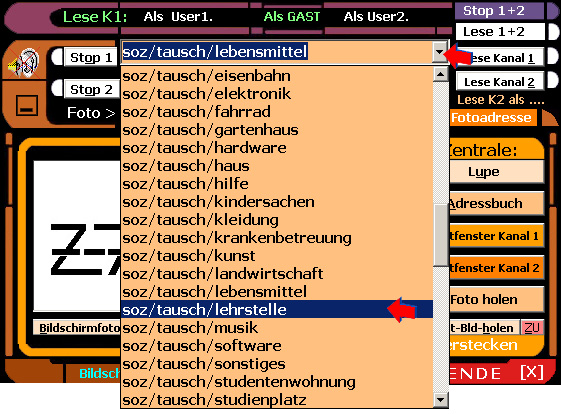 Adressen - Auswahlfeld:
Jeder Kanal hat ein Auswahlfeld das mit der Maus geöffnet werden kann.
Auch mit der Pfeiltaste auf Ihrer Tastatur ist es möglich eine Adresse ihrer Wahl
auszuwählen.
Weiter ist es möglich selbst eine Adresse in das Adressenfeld zu schreiben.
Hier im Beispiel bedeutet [soz] das es sich um den sozialen Bereich
handelt.
Jeder Bereich ist mit einem Schrägstrich [/] getrennt.
Der Eintrag [soz/tausche/studentenwohnung] bedeutet, dass Sie Ihre
Adressen - Auswahlfeld:
Jeder Kanal hat ein Auswahlfeld das mit der Maus geöffnet werden kann.
Auch mit der Pfeiltaste auf Ihrer Tastatur ist es möglich eine Adresse ihrer Wahl
auszuwählen.
Weiter ist es möglich selbst eine Adresse in das Adressenfeld zu schreiben.
Hier im Beispiel bedeutet [soz] das es sich um den sozialen Bereich
handelt.
Jeder Bereich ist mit einem Schrägstrich [/] getrennt.
Der Eintrag [soz/tausche/studentenwohnung] bedeutet, dass Sie Ihre
studentenwohnung mit einem anderen Studenten tauschen möchten.
Durch die Eingabe dieser Adresse oder Auswahl der Adresse, können Sie dies dann tun.
Danach müssen Sie noch auf [Lesen Kanal ?] klicken .
Wenn nun ein anderer Teilnehmer denselben Wunsch hat kann er oder Sie über die
[Sende-Einheit] den Kontakt herstellen und nach Eingabe der entsprechenden Adresse
seinen
Wunsch genauer definieren, indem er im Textfeld der [Sende-Einheit] seinen Wunsch
formuliert.
Mit Druck auf die Enter-Taste wird die Textmitteilung an die Adresse verschickt.
Diese abgeschickte Mitteilung wird nun bei allen die diese Adresse ausgewählt
haben automatisch vorgelesen.
Über die [Aufnahme-Einheit] mit Kanal 3 ist es möglich alle Mitteilungen
aufzuzeichnen,
die zu einem späteren Zeitpunkt abgehört werden können.
Während der Aufzeichnung ist eine aktive Internet Verbindung notwendig.
Sie können aber nur Adressen eingeben die auch vorhanden sind.
Die vorhandene Adressen können Sie über das [Auswahlfeld] oder auf der Homepage
oder über das [Adressbuch:] [Internet Adress-Buch 1 Laden...] erfahren.
Oder Sie haben eine Private Adresse die nicht veröffentlicht ist von einer anderen
Person erhalten.
Wenn eine Adresse nicht vorhanden ist, spricht das Programm unzusammenhängende Worte
aus.
13.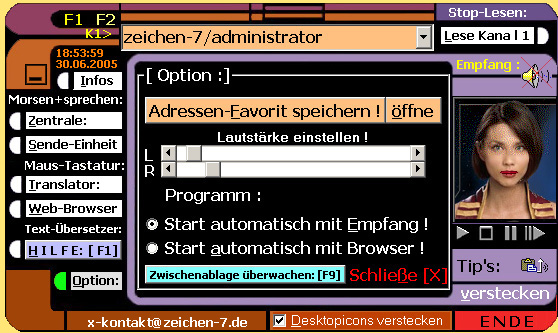
- Über den [Option]-Button können Sie eine Adresse Ihrer Wahl als Favorit
abspeichern.
Ihren abgespeicherten Favoriten können Sie dann künftig mit der Maus
über das Auswahlfeld auswählen.
- Über das Auswahlfeld hier im Beispiel [soz/suche/auto] kann Kanal 1 gelesen
werden.
Dazu klicken Sie [Lese Kanal 1].
- Die Lautstärke kann über die Schieberegler individuell eingestellt werden.
- Das Programm kann auch mit dem [Web-Browser] gestartet werden.
Standardmäßig startet es mit der Empfangseinheit.
- Mit der Zwischenablage überwachen: [F9] Werden alle kopierte Texte
automatisch gelesen .
Auch das Bild in der Zwischenablage kann gespeichert werden.
Mit dem Kopie Befehl [Steuerung + C] können somit auch Externe Web-Browser oder z.B.
Word-Dokumente gelesen werden.
14.
Individuelle Stimm -Einstellung:
Textnachrichten über das Internet verschicken und diese dann automatisch mit Ihrem
individuellem Stimm-Muster vorlesen lassen.
Klicken Sie in der [Sende-Einheit] auf [Stimme] und
[Stimmauswahl].
Mit dem Schieberegler können Sie Ihre Stimme individuell
einstellen.
Sind Sie mit Ihrer Wahl zufrieden, so klicken Sie auf [Muster übernehmen].
4 Freeware Standard Sprecher stehen zur Auswahl:[Bill, Silke,
Johanna und Martin].
Die Stimmen basieren auf WebSpeech4, Logox 4, einer sehr menschlich
wirkenden Computerstimme. WebSpeech4 Download ist
Freeware www.logox.de/demos.php
!
Sie können bei WebSpeech weitere Stimm-Muster z.B.
[Logox English SpeechFonts] herunterladen.
Die im Übersetzer: angegeben Englische Stimme [voice=name:lgx.en.bill]
ist bei GDATA www.gdata.de
Software zu erwerben.
Englische Stimmen für Logox Produkte www.logox.de.
Download of WebSpeech English 5 MB : www.gdata.de/trade/productview/305/5/
Hat ein Empfänger nicht das Englische Speech Fonts auf seinem
Computer installiert,
so wird die Mitteilung durch den Standard Sprecher gesprochen.
15.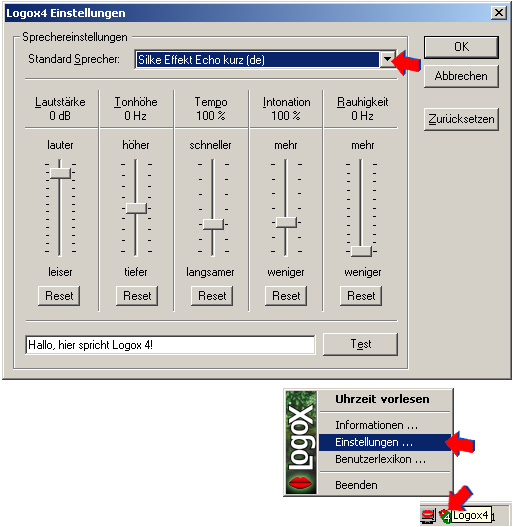
- Standart Sprecher Einstellung unter Logox4:
- Wird das Programm "Zeichen-7" geöffnet erscheint am unteren rechten
Bildschirmrand das Logox4 Symbol
- Mit Klick auf die rechter Maustaste öffnet sich ein Menü über das Sie das
Einstellungsfenster öffnen können.
16.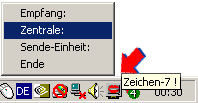
- Weiter erscheint ein Zeichen-7 Symbol am unteren rechten Bildschirmrand.
- Mit Klick auf die rechter Maustaste öffnet sich ein Menü, über das Sie verschiedene
Programm-Fenster öffnen können.
- Mit Doppelklick auf die rechte Maustaste öffnet sich die Empfangs-Einheit.
17. Das Programm "Zeichen-7"

- Soll als Sprechende-Translator-Komunikationplattform dienen.
- Es kann auch als Chat, Sprechende-Datenbank oder Forum fungieren.
- Weiterhin dient es als Ansprechmöglichkeit für Firmen die im Internet vertreten sind
zur Kunden Kontaktaufnahme. Der Kunde Kann durch Eingabe
der internen Firmenadresse, die er auf der firmeneigenen Homepage erfahren kann,
direkt einen Mitarbeiter der Firma ansprechen, um gegebenenfalls
Produktinformationen abzufragen oder weitergehende klärende
Auskünfte durch den Mittarbeiter zu erlangen.
- Eine Firmen eigene "Zeichen-7-Firmenadresse" ist bei www.zeichen-7.de zu
erhalten.
- Das Programm wurde für Blinde, Gelähmte und andere behinderte Menschen
weiterentwickelt.
- Und kann daher alleine mit der Maus oder nur mit der Tastatur gesteuert werden.
- Ferner kann es als Informationsplattform an Orten mit internationalen Verkehr,
wie Bahnhöfe, Flughafen, Fähren, Schiffen, Hotels, Touristik- oder Messeständen
benutzt werden zur Unterstützung der Internationalen Kommunikation.
- Durch die Translator Funktionen ist es möglich, dass alle Menschen sich verständigen,
oder mit einem Mitarbeiter der regionale Informationen besitzt Kontakt
aufnehmen zu können. Wie z.B. den Weg abfragen nach den nächsten
Sehenswürdigkeiten einer Stadt. Oder nur Abfahrt und Ankunftszeiten von
Bus und Bahn zu erfragen.
- Durch die Einrichtung der hier angesprochenen Informations-Zentren über einen Automaten
oder extra hierfür bereitgestellte Computer mit Besucher-Zugang,
wird eine Kontaktmöglichkeit geschaffen, über die ein hierfür mit einem speziell
geschulten Mitarbeiter, alle gestellten Fragen beantworten und weitere Hinweise geben
kann.
- Weiter ist vorgesehen Hilfsorganisationen im Katastrophenfall mit dem Programm
"Zeichen-7"
auszustatten, um im Katastrophengebiet mit der einheimischen Bevölkerung kommunizieren
und
um die Hilfe effektiver koordinieren zu können.
- Translator Wörterbücher werden hierzu für alle Sprachen erstellt,
die dann von www.zeichen-7.de herunter geladen werden können.
Derzeit ist nur Deutsch-Englisch vorhanden.
- Alle Textmitteilungen sind unverschlüsselt und können daher von jedem anderen
mitgehört werden! Also halten Sie sich bitte an die allgemeine Öffentliche Ordnung.
- Benötigen sie eine Verschlüsselungsmöglichkeit und einen sicheren Kanal .
Dann melden sie sich bei www.zeichen-7.de !
- Bitte verwenden sie in öffentlichen Chat oder Forum keine Verschlüsselungen!
- Auf ihrer eigenen Privaten Adresse ist es Ihnen in eigener Verantwortung überlassen
was oder wie sie schreiben oder welche Bilder sie austauschen.
-
- Es ist verboten Bilder sexuellen Mißbrauchs oder Texte entsprechenden Inhalts
weiterzugeben
oder zu veröffentlichen, oder entsprechende Absprachen zu treffen.
Verstöße gegen dieses Verbot werden mit sofortigem Lizenzentzug von
"Zeichen-7" beantwortet,
da gegen den Vorbehalt der legalen Programmnutzung verstoßen wurde.
Wer trotzdem widerrechtlich das Programm verwendet wird strafrechtlich verfolgt.
Es besteht die Möglichkeit den Ordner [ zeichen7 ]
auf einen wiederbeschreibbaren Datenträger manuell zu kopieren.
Danach öffnen Sie bitte durch einen Doppelklick im Ordner
die Anwendungsdatei [zeichen-7.exe] !

19.
Zwischenablage
überwachen und automatisch lesen lassen:
- Um die Zwischenablage zu überwachen und den kopierten Inhalt sich automatisch vorlesen
zu lassen,
klicken Sie auf der Empfangsseite auf [Option:] und dann den Klickbutton
[Zwischenablage überwachen:F9].
- Damit ist es möglich sich markierte Texte im Externen Browser oder anderen Programmen
z.B.
Word, Excel durch den Kopier-Befehl oder mit der Tastenkombination
Steuerung und C, [Strg]+[C], sich automatisch den Text vorzulesen lassen!
- Weiter ist es möglich ein Bild von der Zwischenablage auf Ihrem Computer abzuspeichern.
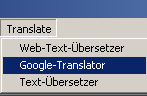 Im Web-Browser Menü können Sie mit Klick auf [Translate] +
[Google-Translate].
Im Web-Browser Menü können Sie mit Klick auf [Translate] +
[Google-Translate].
20.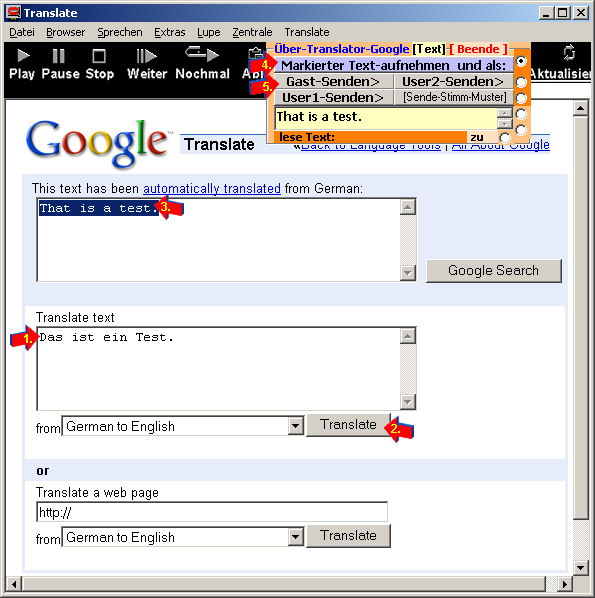
- Texte in andere Sprachen übersetzen lassen!
- Markieren Sie den übersetzten Text und klicken danach auf den Klickbutton
[Markierter Text-aufnehmen und als:] Dadurch ist es möglich den übersetzten Text
als Gast oder als User1 oder 2 zu verschicken.
- Hier können Sie aber auch andere als Google Übersetzungs Programme benutzen.
- Der Klickbutton [Markierter Text-aufnehmen und als:] kopiert ihren markierten
Text
und fügt ihn in ein [Sende-Textfeld] ein.
- Der aufgenommene Text kann dann mit dem entsprechenden Klickbutton verschickt werden.
21.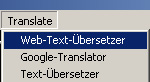 Im Web-Browser Menü können Sie mit Klick auf [Translate] +
[Web-Text-Übersetzer].
Im Web-Browser Menü können Sie mit Klick auf [Translate] +
[Web-Text-Übersetzer].
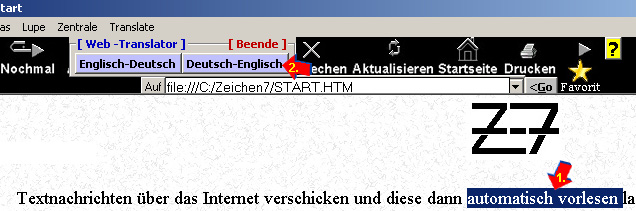
- Texte in andere Sprachen übersetzen lassen!
- Die Übersetzung erfolgt über das Zeichen-7 Wörterbuch also Wort für Wort .
- Der [Web-Text-Übersetzer] übersetzt ihren markierten Text, sofern er im Wörterbuch
vorhanden ist
und spricht den übersetzten Text vor!
- Es ist auch auch möglich Texte aus der Zwischenablage sich übersetzen zu lassen
und den übersetzten Text vorzusprechen zu lassen!
22.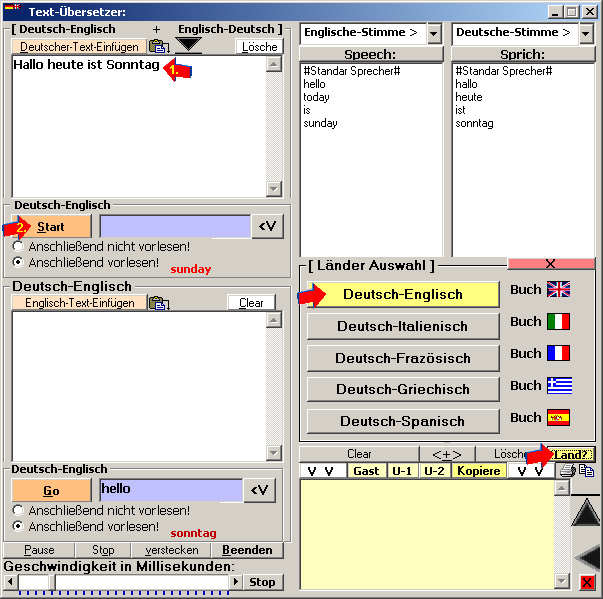
- Denn [Text-Übersetzer] können Sie in der Zentrale-Empfangseinheit mit
Klick auf [Text-Übersetzer] öffnen!
- Schreiben Sie einen Text z.B. in Deutsch in das obere Linke Textfeld und klicken danach
auf [Start]
so wird der Text ins Englische übersetzt und anschließend vorgesprochen.
- Über die zwei oberen rechten Auswahlfelder können Sie die Stimme mit der,
der Text gesprochen werden soll auswählen.
- Der übersetzte Text wird in den zwei Listen rechts angezeigt.
- Durch einmaligen Klick der Linken Maus Taste auf eine Liste wird der Text in das unteren
rechte gelbe Textfeld,
verschoben. Von dort aus kann der Text ausgedruckt werden mit Klick auf das [Drucker
Symbol],
oder in die Zwischenablage kopiert werden mit Klick auf das [Kopier Symbol]!
- Durch Doppelklick der Linken Maus Taste auf ein Wort in der Liste wird das angeklickte
Wort aus der Liste entfernt !
- Weiter ist es möglich den Text im gelben Feld in ein Texteingabefeld in die
Sendeeinheit zu übertragen,
von wo aus er gesendet werden kann.
- Durch den linken Schieberegler können Sie die Übersetzungsgeschwindigkeit einstellen,
und somit für ihren Computer das Programm individuell anpassen!
Ist die eingestellte Geschwindigkeit zu hoch, werden nicht alle Wörter übersetzt.
- Die Übersetzung erfolgt über das Zeichen-7 Wörterbuch.
23.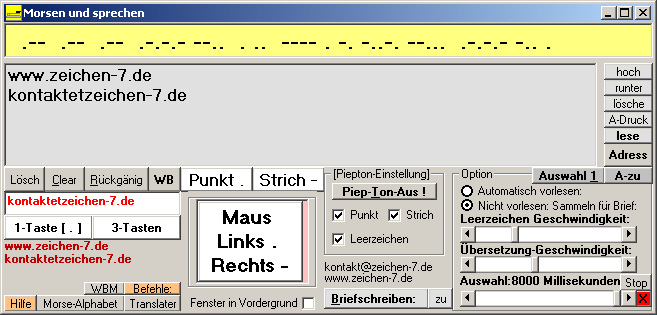
- Morsen und sprechen:
Das Programm ist mit nur einer Taste steuerbar,
Zwei Tasten oder einer 3-Tastenmaus!
- Hier können Sie durch morsen sprechen, oder einen Brief verfassen und ausdrucken!
- Mit anderen Menschen können Sie über das Internet kommunizieren und den
Webbrowser steuern. Ihren Text können Sie auch in andere Sprachen übersetzen
und automatisch vorlesen lassen!
- Das Programmfenster [Morsen + Sprechen] wurde für Menschen entwickelt,
die ganzkörpergelähmt sind nicht mehr sprechen und nur noch einen Muskeln bewegen
können,
z.B. über den Zeigefinger oder über die Bewegung von Kinn oder Augenbrauen.
- Weitere Programm-Steuerungs-Möglichkeiten ergeben sich z.B. über den Hautwiderstand
oder die Backenmuskeln. Ihre Maus schließen Sie dazu jeweils für links und rechts an
einen externen Taster-Schalter an, der an die individuellen Bedürfnisse angepaßt werden
muss.
Dieser Taster-Anschluß kann von jedem Elektriker oder handwerklich versierten Laien
hergestellt werden.
- "Eingabehilfe
Prototype Fingersteuerung Bild öffnen"
- Mit der Linken Maustaste kann ein Punkt, mit der Rechten ein Strich gemacht werden.
- Über die Linke-Maus-Taste kann ein Punkt gemacht werden, über die Rechte-Maus-Taste
ein Strich !
Dazu fahren Sie mit der Maus über den in der Fenstermitte befindlichen großen
Klickbutton
[ Maus Links . Rechts -]. Durch Druck auf die [F7]-Taste wird der Mauszeiger auf
den
Klickbutton positioniert ! Auch durch Druck auf die [F11]-Taste wird der Mauszeiger
auf den Klickbutton positioniert, und gleichzeitig der Bewegungsradius der Maus
eingeschränkt; durch Klick auf die [F12]-Taste wird der Mauszeiger wieder freigegeben.
- Auch mit Doppelklick auf den rot markierten Bereich, rechts neben dem Klickbutton,
erfolgt die Freigabe.
- Das Leerzeichen erfolgt automatisch.
- Mit dem rechten Schieberegler kann die Geschwindigkeit eingestellt werden.
- Jeder Punkt, Strich oder das Leerzeichen wird akustisch durch ein Piepton signalisiert!
Über die Piepton-Einstellung können Sie den Piepton ausschalten.
- Es ist auch möglich Briefe zu schreiben und diese auszudrucken.
- Sie haben die Möglichkeit durch vorgegebene Befehle auf andere Zeichen-7 Fenster
zuzugreifen.
Der Web-Browser kann z.B. mit dem Befehl " WB7Z" entspricht: [ .-- -... --... --.. ]
geöffnet werden. Um eine bestimmte Internet Adresse zu öffnen morsen Sie
zuerst die
Adresse [.-- .-- .-- .-.-.- --.. . .. ---- . -. -..-. --...
.-.-.- -.. . ] danach morsen Sie
"WBA"
- Die entsprechenden Befehle
entnehmen Sie bitte über den
[Morsebefehls-Button] !
- Ein Morsezeichen rückgängig machen ist möglich mit 3 Sekunden lang die Linke
Maustaste gedrückt halten
oder mit der Mittleren Maustaste.
- Nach jedem eingegebenen Wort muß ein Leerzeichen folgen.
- Über den Klickbutton [ 1-Taste ] kann mit nur einer Taste das Programm gesteuert
werden.
Mit der linken Maustaste kann ein Punkt gemacht werden, mit Doppelklick ein Strich.
Das Leerzeichen folgt automatisch.
- Über die 4 [Auswahl Button] erhält jeweils ein Klickbutton automatisch
den Fokus,
so das mit der rechten Maustaste mit Klick Auswahl-Button fokussierte Klickbutton
aktiviert werden kann.
Der Klickbutton wir solange er den Fokus besitzt in gelber Farbe dargestellt.
- Durch Eingabe "xhilf" [ -..- .... .. .-.. ..-. ] wird
ein Hilfefenster geöffnet [F1]:
Eine kurze Beschreibung wird von jedem Button angezeigt oder automatisch vorglesen .
Durch Klick auf den [Hilfe] [Hilfe automatisch lesen ] [F4]:
wird jeder aktive Gelbe-Button automatisch vorgelesen.
Mit dem rechten Auswahl-Schieberegler kann die Geschwindigkeit eingestellt werden.
- [Auswahl 1] Button aktivieren mit Befehl "xak1 " [
-..- .- -.- .---- ]
[Auswahl 2] mit Befehl "xak2". [Auswahl 3] mit Befehl "xak3". [Auswahl
4] mit Befehl "xak4"!
24.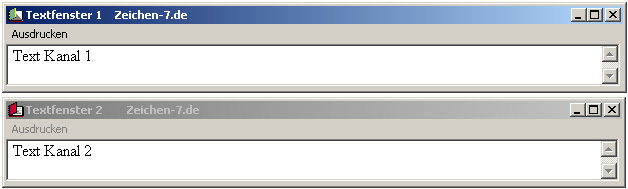
- In der Zentrale-Empfangseinheit kann über die Klickbutton [Textfenster Kanal 1]
oder [Textfenster Kanal 2] ein Text-Fenster geöffnet werden.
- Über das Textfenster kann der gesendete oder empfangene Text angezeigt werden,
oder auch ausgedruckt werden!
25.Systemvoraussetzung:
- Für das Programm Zeichen-7 :
- Ab Internet -Explorer 5.5 Bildschirmauflösung min 800x600 Pixel.
- Soundkarte:mit Lautsprecher Boxen, Maus, Tastatur.
- Windows 95, 98, Me, 2000, NT (4.0/SP3), XP. Pentium 2. 64 MB-RAM.
- WebSpeech.4 sollte installiert sein, um das sprechen des Programms zu ermöglichen.
- "Freeware" WebSpeech.4
kann ( kostenlos ) von,
www.logox.de/demos.php heruntergeladen werden. 6MB.
- Das Programm ist in VB6 programmiert und benötigen die
Visual-Basic Runtime-Dateien
Diese kann durch ausführen von VBrun60sp4.exe installiert werden.

Im Web-Browser Menü können Sie mit Klick auf [Translate] +
[Google-Translate].
Im Web-Browser Menü können Sie mit Klick auf [Translate] +
[Web-Text-Übersetzer].